- Czym jest LinkedIn creator mode ?
- Jak włączyć (lub wyłączyć) tryb twórcy LinkedIn?
- 6 Funkcje i narzędzia LinkedIn creator mode
- LinkedIn creator mode : Plusy i minusy tego widoku
- Wskazówki dotyczące usprawnienia LinkedIn creator mode
- Jak zastąpić tematy “Rozmowy o” na LinkedIn?
- Podsumowanie – creator mode LinkedIn
LinkedIn creator mode nie jest czymś nowym w profesjonalnej sieci społecznościowej 💡.
Ale jeśli jesteś jednym z tych adeptów, a dostęp do określonych funkcji / narzędzi twórców jest niezbędny dla Twojej firmy, a także Twojej widoczności na LinkedIn…
Prawdopodobnie byłeś nieco zdezorientowany zniknięciem trybu kreatywnego i dużą aktualizacją, która nastąpiła na Twoim profilu LinkedIn. 😰
Rozszyfrujmy teraz, jak korzystać z LinkedIn creator mode ! ➡️ W programie:
- Czym jest tryb twórcy LinkedIn?
- Konfigurowanie LinkedIn creator mode.
- 7 narzędzi i funkcji LinkedIn creator mode.
- Zalety i wady LinkedIn creator mode.
- Wskazówki dotyczące zwiększania LinkedIn creator mode.
Pod koniec artykułu tryb twórcy LinkedIn i jego działanie nie będą miały dla ciebie tajemnic. 🚀
Czym jest LinkedIn creator mode ?
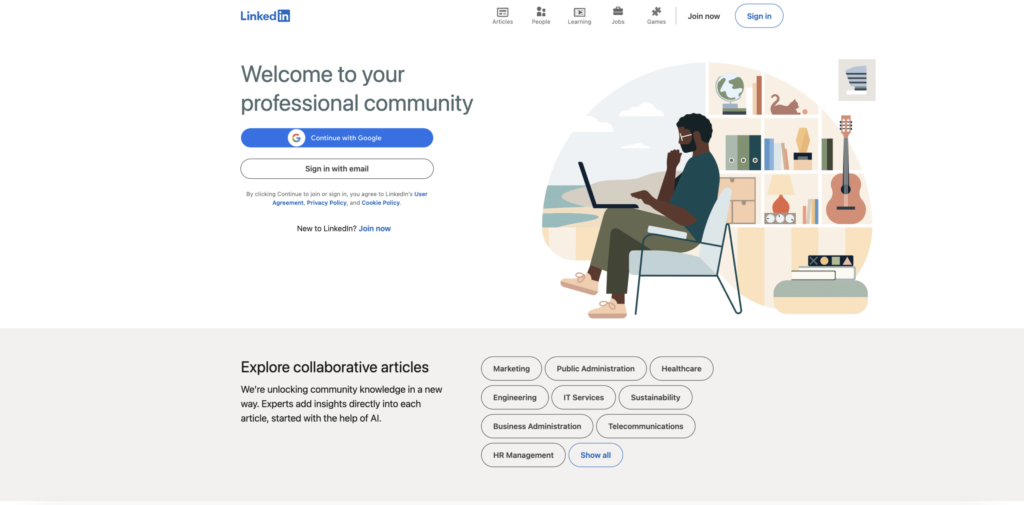
🧑🎨 W marcu 2021 r. LinkedIn uruchomił nową funkcję: tryb twórcy, początkowo zarezerwowany dla użytkowników z płatną subskrypcją LinkedIn Premium.
Jego aktywacja umożliwiła aktywnym twórcom treści na LinkedIn rozwinięcie swojej publiczności i zyskanie widoczności dzięki różnym dodatkowym funkcjom ⚙️ :
- Wybór przycisku “Śledź” (zastępującego “Połącz”).
- Wyróżnij wybrane posty w górnej części swojego profilu LinkedIn.
- Dodaj hashtagi, aby wskazać swoje ulubione tematy (możesz użyć do pięciu hashtagów na swoim profilu).
- Dostęp do narzędzi kreatywnych LinkedIn: Audio, Live, Newsletter.
Na początku 2024 r. LinkedIn ogłasza, że tryb twórcy zniknie, a następnie LinkedIn usuwa tryb twórcy. Ale chociaż nie jest już dostępny, większość powiązanych z nim funkcji została otwarta dla wszystkich użytkowników, niezależnie od tego, czy mają konto bezpłatne, czy Premium. 🔥
Ta ewolucja trybu twórcy pozwala każdemu (profesjonalistom, influencerom, twórcom…) korzystać z bardziej zaawansowanych narzędzi do tworzenia treści, aby ułatwić dystrybucję treści, poprawić widoczność publikacji i dotrzeć do szerszego grona odbiorców…
- Bez konieczności uiszczania opłaty abonamentowej.
- Bez aktywowania określonego trybu.
Cel? Zachęcenie większej liczby członków do aktywnego udziału w tworzeniu treści na LinkedIn poprzez uczynienie tych narzędzi bardziej integracyjnymi i dostępnymi.
Jak włączyć (lub wyłączyć) tryb twórcy LinkedIn?
Wcześniej subskrybenci Premium mogli włączyć lub wyłączyć tryb twórcy. 🕹️
Jednak wraz z jego usunięciem i otwarciem dla wszystkich użytkowników, niemożliwe stało się całkowite włączenie / wyłączenie funkcji trybu twórcy (koniec z zastanawianiem się, czy to zrobić, dlaczego i jak). ❌
| Aby włączyć/wyłączyć | Nie można włączyć/wyłączyć |
|---|---|
| Przycisk “Śledź | Wyróżnienie na górze profilu |
| LinkedIn Live i LinkedIn Newsletter oraz link do obserwowania | |
| Audio (zintegrowane z LinkedIn Live) | |
| Hashtagi na profilu (usunięte/opuszczone przez LinkedIn) |
Będzie to po prostu kwestia tego , czy chcesz korzystać z funkcji LinkedIn creator mode w swojej strategii treści LinkedIn, czy nie (oczywiście dla tych, którzy nadal istnieją). 🤔
Gdzie jest tryb twórcy LinkedIn?
Wszystkie narzędzia i funkcje LinkedIn creator mode są dostępne z poziomu profilu użytkownika.
- Aby uzyskać dostęp do funkcji “Obserwuj” i “Wyróżnij”, wszystko odbywa się na profilu użytkownika.
- Aby uzyskać dostęp do narzędzi do tworzenia i analizy treści 👇🏼 :
- Kliknij Wyświetl wszystkie statystyki aktywności na LinkedIn.
- Na dole strony LinkedIn znajdują się różne narzędzia do tworzenia treści: Live Newsletter, Follow-up Link (który zastępuje Audio).
- Kliknij je, aby uzyskać więcej informacji.
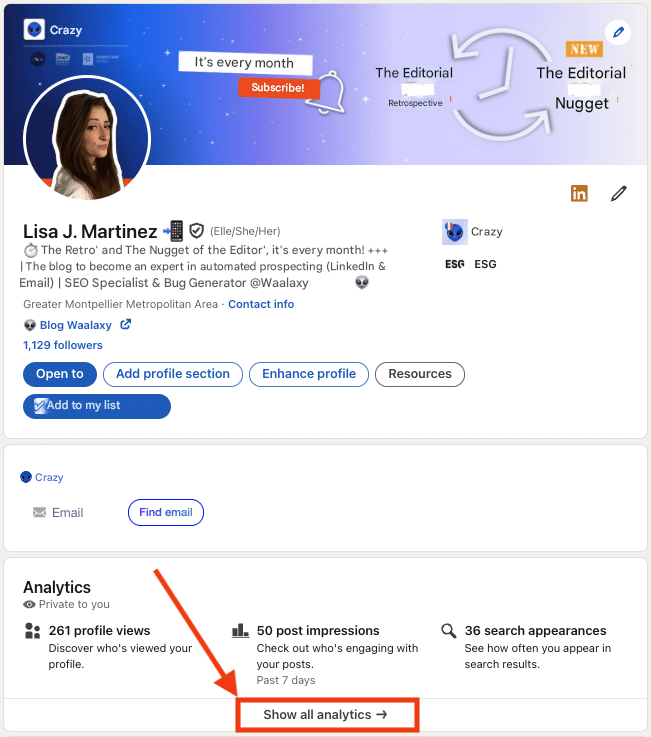
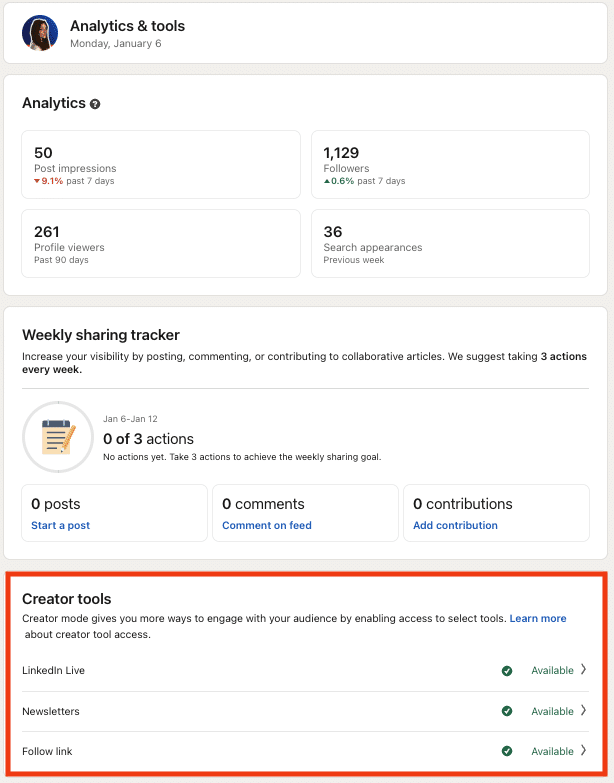
6 Funkcje i narzędzia LinkedIn creator mode
LinkedIn oferuje zatem szereg narzędzi i funkcji trybu kreatora LinkedIn do marketingu LinkedIn, które są teraz dostępne dla wszystkich za darmo, a my powiemy Ci więcej. 🤑
Przycisk Śledź lub Połącz
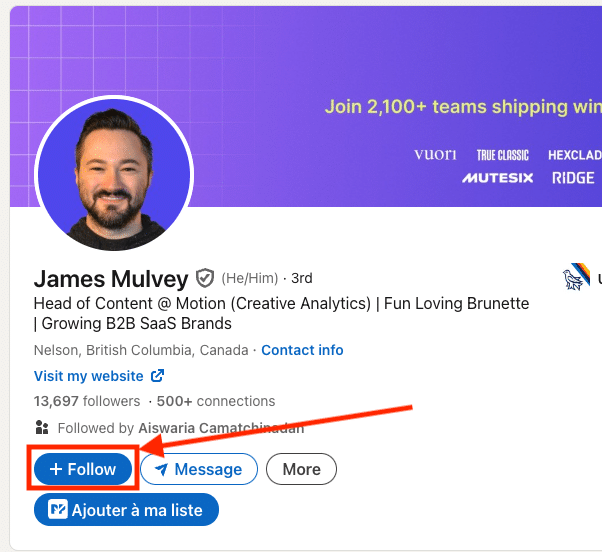
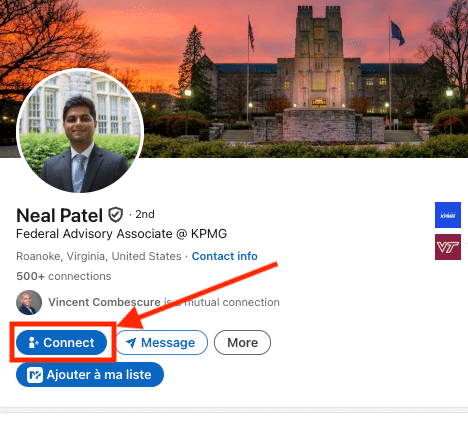
Jedną z flagowych funkcji trybu twórcy LinkedIn (zanim został on usunięty) było wyeksponowanie przycisku “Obserwuj”. Na szczęście nadal tam jest! 🤩
Korzystanie z niego pozwala śledzić kogoś bez łączenia się z nim i ułatwia interakcję z szerszą publicznością na LinkedIn, szczególnie dla tych, którzy regularnie publikują posty.
Jednak od czasu aktualizacji LinkedIn na początku 2024 r. platforma zmieniła sposób wyświetlania przycisków “follow” i “connect” na profilach LinkedIn:
- ✅ Dla tych, którzy aktywowali tryb twórcy przed jego usunięciem, przycisk “Śledź” pozostał domyślnie podświetlony, zastępując przycisk “Połącz” (nadal dostępny za pośrednictwem przycisku “Więcej”).
- Dla tych, którzy nie aktywowali trybu twórcy, przycisk ” Połącz” pozostał podświetlony, wraz z przyciskiem “Obserwuj” (nadal dostępnym za pośrednictwem przycisku “Więcej”). Wadą jest to, że może być mniej widoczny, gdy twórcy treści są podświetleni.
Czy znalazłeś się w tej drugiej sytuacji i chciałbyś wiedzieć, jak go wyświetlić? Pomimo usunięcia trybu twórcy, LinkedIn oferuje możliwość modyfikacji wyświetlania przycisku 😊 Kilka możliwości:
- LinkedIn może automatycznie zastąpić przycisk “Połącz” przyciskiem “Obserwuj”, jeśli jesteś aktywnym użytkownikiem LinkedIn i regularnie tworzysz treści (na podstawie Twojej aktywności i zaangażowania użytkowników).
- Przejdź do Ustawień konta LinkedIn: Preferencje profilu, a następnie kliknij Widoczność i “Subskrybenci”, aby ustawić domyślne wyświetlanie przycisku “Obserwuj”.
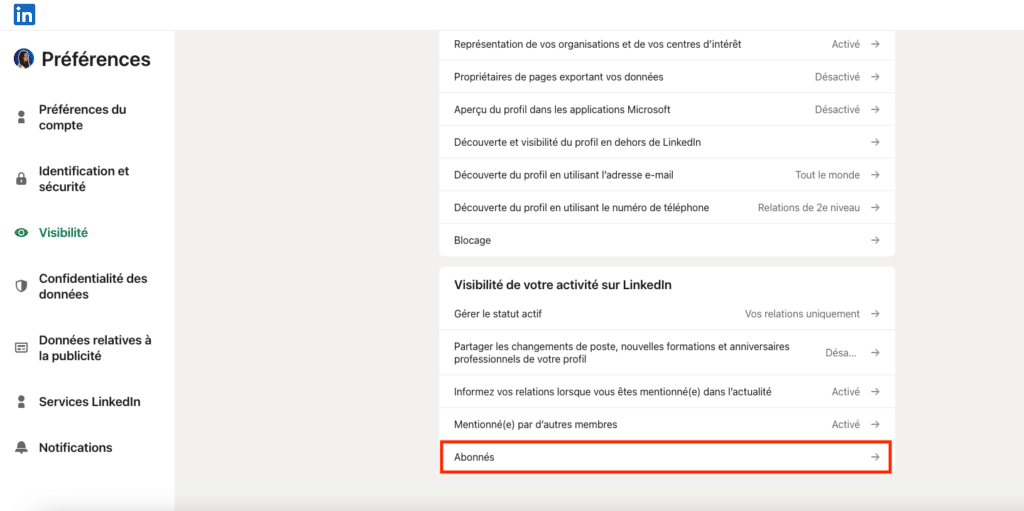
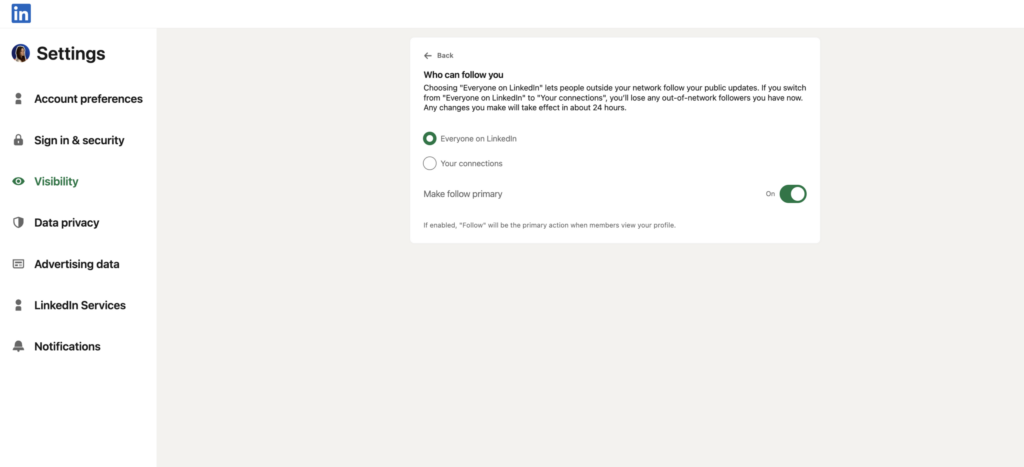
Wreszcie, niektóre profile nie mają w ogóle podświetlonego przycisku (“Śledź” i “Połącz”, oba dostępne za pomocą przycisku Plus). Może to być spowodowane:
- Dobrowolne ograniczenie konta za pomocą ustawień prywatności profilu (dzięki czemu przycisk “Połącz” jest niewidoczny).
- Niezamierzone/uległe ograniczenie konta (np. historia spam lub nieodpowiedniego zachowania) z funkcjami ograniczonymi przez LinkedIn.
Wyróżnione sekcje Informacje i Wybór
Wcześniej osoby, które aktywowały tryb twórcy LinkedIn, korzystały z sekcji “Informacje” i “Wybór” wyróżnionych na ich LinkedIn profil, aby lepiej zaprezentować swoje obszary wiedzy, projekty, treści i markę osobistą lub biznes. I nadal tak jest!
Funkcje te są teraz dostępne dla wszystkich użytkowników:
- ℹ️ Sekcja “Informacje” jest teraz bardziej widoczna, aby lepiej zwracać uwagę odwiedzających na Twoje umiejętności, wiedzę i cele zawodowe na LinkedIn… a także prezentować Cię jako lidera opinii lub eksperta w danej dziedzinie.
- ✍🏼 “Wybór” wyróżnionych treści (widocznych dla wszystkich odwiedzających Twój profil), które kierują uwagę na elementy najlepiej odzwierciedlające Twoją wiedzę specjalistyczną. Pomaga to stworzyć bardziej dynamiczny i atrakcyjny profil twórcy, zoptymalizowany pod kątem przyciągania subskrybentów lub rekruterów.
Funkcja “Rozmowy o” na LinkedIn
LinkedIn wprowadził funkcję “Rozmowy o” jako część trybu twórcy, umożliwiając użytkownikom wybranie do 5 hashtagów wyświetlanych bezpośrednio na ich profilach. Hashtagi te reprezentowały ulubione tematy (takie jak #Marketing, #Tech lub #Entrepreneurship), dając odwiedzającym szybki wgląd w ich wiedzę i zainteresowania. 💡
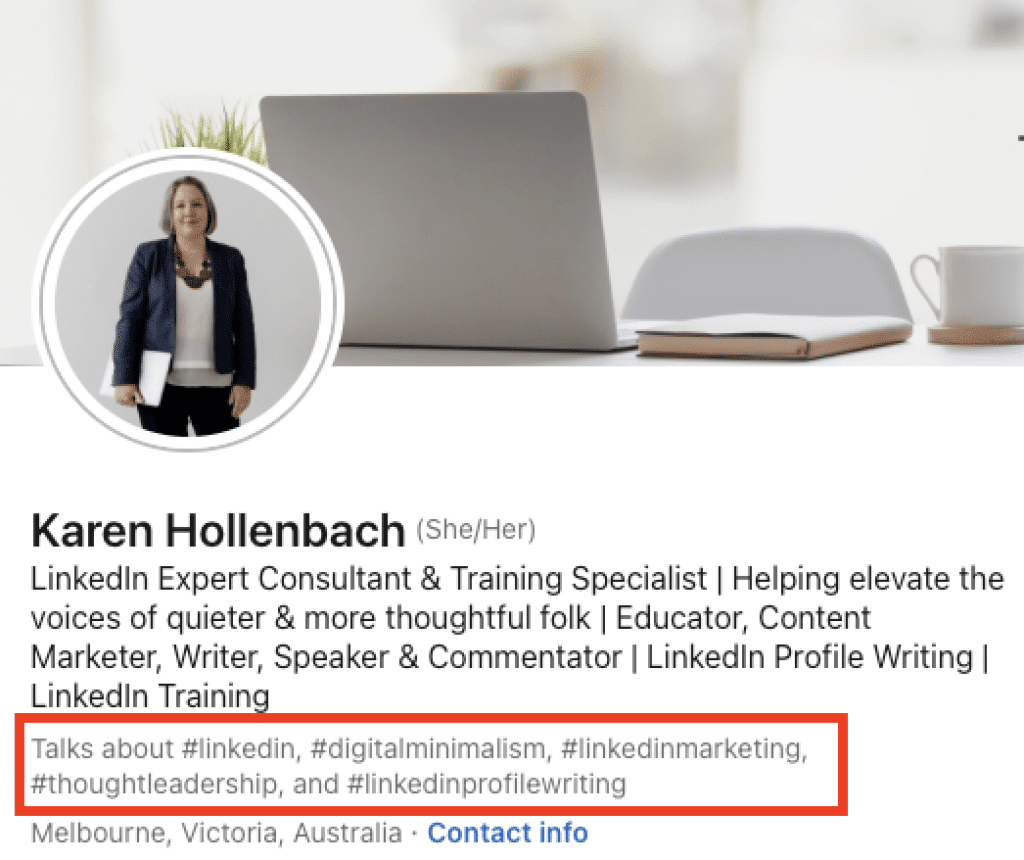
➡️ Zalety tej funkcji:
- Przejrzysty profil: Odwiedzający mogą natychmiast zrozumieć Twoje obszary specjalizacji.
- Zwiększona widoczność: Ta funkcja ułatwia osobom o podobnych poglądach odkrycie użytkownika.
- Silniejszy profesjonalny wizerunek: Podkreślenie tego, co Cię pasjonuje i gdzie leżą Twoje umiejętności.
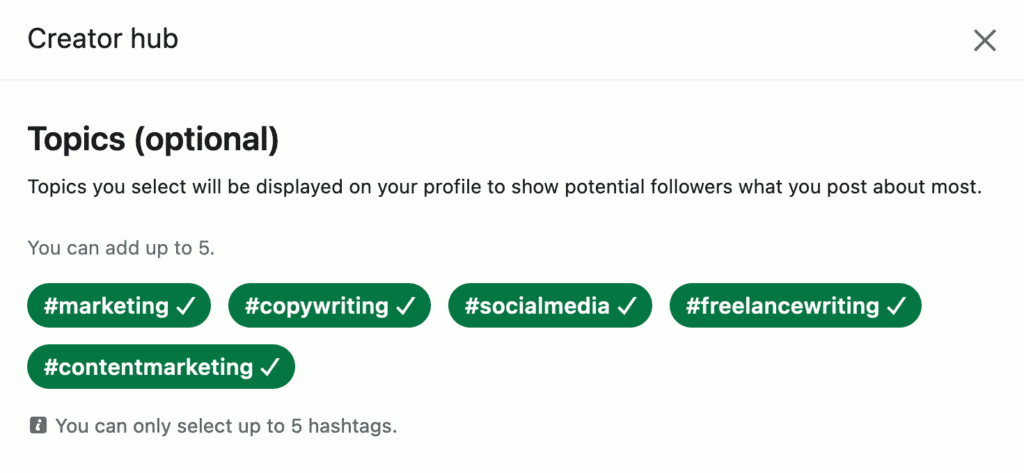
Jednak w 2024 roku LinkedIn usunął tę opcję, aby uprościć profile. Hashtagi nie są już widoczne, a wiedza specjalistyczna jest teraz prezentowana za pośrednictwem profilu, postów i interakcji.
➡️ Co to zmienia?
- Mniej natychmiastowych informacji: Odwiedzający nie widzą już Twoich specjalizacji na pierwszy rzut oka.
- Treść w centrum uwagi: Aby zaprezentować swoją wiedzę, musisz skupić się na swoich postach i artykułach.
- 👩🏻🎨 Marka osobista staje się mniej oczywisty: musisz być bardziej aktywny i celowy, aby wyróżnić się na LinkedIn.
Narzędzia do tworzenia treści
Aby zwiększyć swoją widoczność, tryb twórcy zapewnia dostęp do bezpłatnych narzędzi do dystrybucji i promocji treści. 🚀
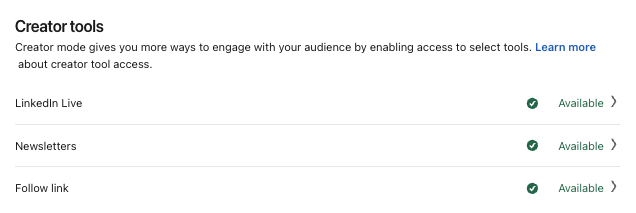
- 📽️ LinkedIn Live, aby transmitować wydarzenia (webinaria, konferencje) na żywo lub zaplanować je z wyprzedzeniem, co pozwala zaangażować odbiorców i wchodzić w interakcje w czasie rzeczywistym za pośrednictwem komentarzy. Nie możesz nadawać bezpośrednio z LinkedIn; będziesz potrzebować narzędzia do przesyłania strumieniowego, w tym LinkedIn Lives (wideo). [Dostęp na żądanie po wypełnieniu formularza].
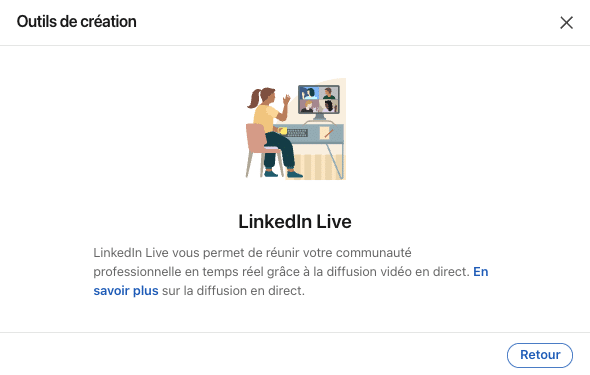
- Biuletyn LinkedIn do tworzenia, udostępniania i wysyłania własnych biuletynów LinkedIn do subskrybentów regularnie z docelową grupą odbiorców, a tym samym wzmacniania pozycji eksperta. [Dostęp na żądanie po wypełnieniu formularza].
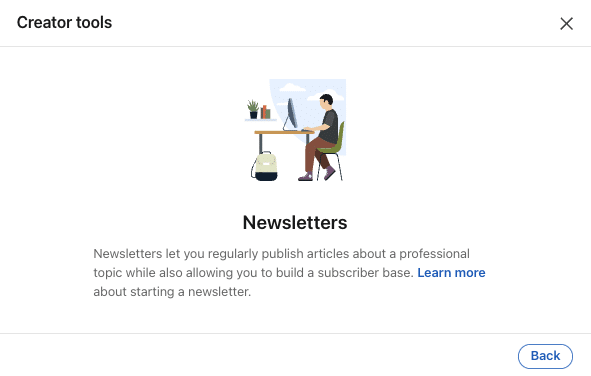
- 🔗 Link do śledzenia, który można dowolnie dodać do swojego profilu lub publikacji, aby ułatwić subskrybentom śledzenie wiadomości bez konieczności bezpośredniego łączenia się z Tobą.
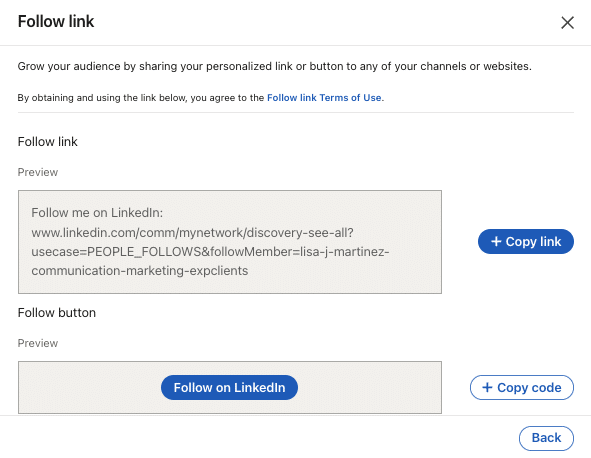
W dalszej części podajemy wskazówki dotyczące usprawnienia trybu kreatora LinkedIn, automatyzacji promocji i zmiany przeznaczenia treści za pośrednictwem wiadomości do subskrybentów, którzy reagują na Twoje posty na LinkedIn lub uczestniczą w Twoich wydarzeniach. 🔥
Szczegółowe narzędzia analityczne
Przed 2024 r. dostęp do narzędzi analitycznych dla twórców był dostępny głównie dla profili, które aktywowały tryb twórcy LinkedIn.
Od czasu bezpłatnego otwarcia trybu twórcy dla wszystkich użytkowników w 2024 roku, każdy może teraz śledzić (za pomocą pulpitu nawigacyjnego) wydajność swoich publikacji, artykułów, filmów i innych treści na LinkedIn! 📊
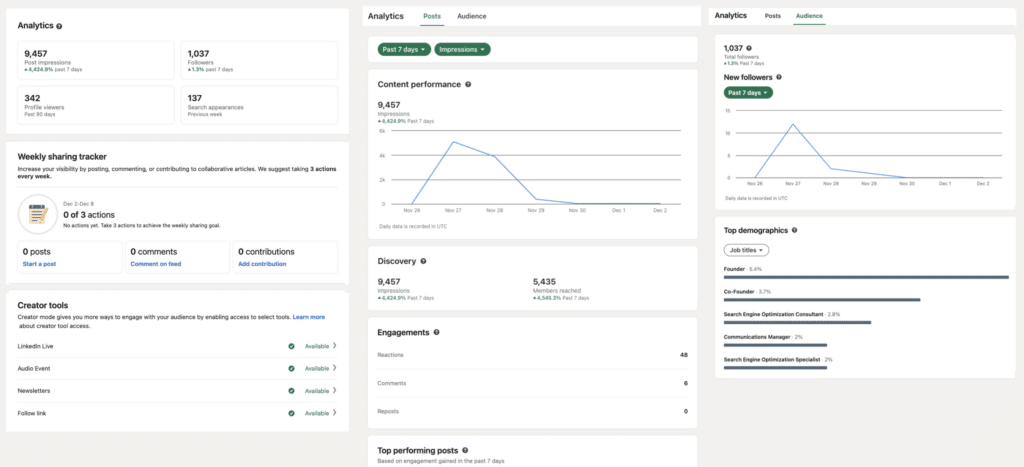
Zapewniają one szczegółowe dane dotyczące wydajności i aktywności 💪🏼 :
- Zaangażowanie (wyświetlenia, polubienia, komentarze, udostępnienia).
- Odbiorcy LinkedIn (sektor przemysłu, poziom hierarchii, lokalizacja geograficzna…).
Pomaga to zrozumieć, jaki rodzaj treści działa najlepiej, a tym samym zoptymalizować widoczność, dzięki czemu można dostosować strategię marketingową LinkedIn do grupy docelowej, aby osiągnąć swoje cele. 🏆
LinkedIn creator mode : Plusy i minusy tego widoku
| Korzyści z LinkedIn creator mode | Wady LinkedIn creator mode |
|---|---|
| 1. Zwiększenie zasięgu dzięki przyciskowi “Śledź” i wyróżnieniu Twoich publikacji, które przyciągają więcej subskrybentów zainteresowanych Twoimi pomysłami lub wiedzą, bez konieczności bezpośredniego połączenia. | 1. Zmniejszona liczba interakcji : Skupiając się na “Obserwuj” zamiast “Połącz”, możesz stracić część osobistych, autentycznych i bezpośrednich interakcji z innymi członkami LinkedIn. |
| 2. Pozycjonuj się lub wzmocnij swoją pozycję jako eksperta dzięki profilowi, który przyciągnie uwagę tych, którzy chcą nawiązać kontakt z osobami o określonych umiejętnościach lub wiedzy specjalistycznej. | 2. Stałe zaangażowanie (bycie aktywnym i regularne publikowanie), aby skorzystać z trybu twórcy LinkedIn. Jest to ograniczające, jeśli brakuje ci czasu lub treści do regularnego udostępniania. |
| 3. Poszerzanie sieci (kluczowe dla dotarcia do szerszego grona odbiorców, zwłaszcza jeśli publikujesz istotne i angażujące treści): dzięki pozyskiwaniu nowych potencjalnych obserwujących zainteresowanych Twoją wiedzą lub pomysłami, a tym samym rozwijaniu sieci LinkedIn. | 3. Zwiększona konkurencja o uwagę odbiorców i trudniejsze rozróżnianie twórców treści (rosnąca liczba publikacji i twórców treści) przy pełnej dostępności trybu twórcy. |
Wskazówki dotyczące usprawnienia LinkedIn creator mode
Automatyzacja to świetny sposób na zwiększenie trybu kreatora LinkedIn i obecności na LinkedIn, umożliwiając:
- 📅 Utrzymuj stałą aktywność, identyfikuj najlepszy czas na publikowanie postów na LinkedIn i zwiększaj liczbę publikacji bez poświęcania na to zbyt wiele czasu, korzystając z narzędzi do automatyzacji publikacji, takich jak Podawaa.
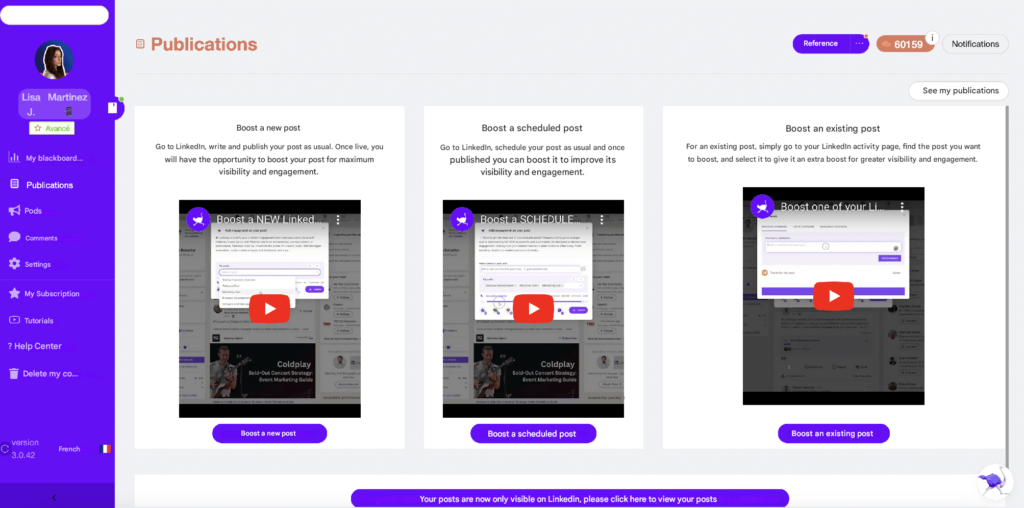
- Automatycznie importuj profile ze strony głównej LinkedIn, aby automatycznie udostępniać im swoje treści za pomocą wiadomości, korzystając z oprogramowania do automatyzacji LinkedIn, takiego jak Waalaxy.
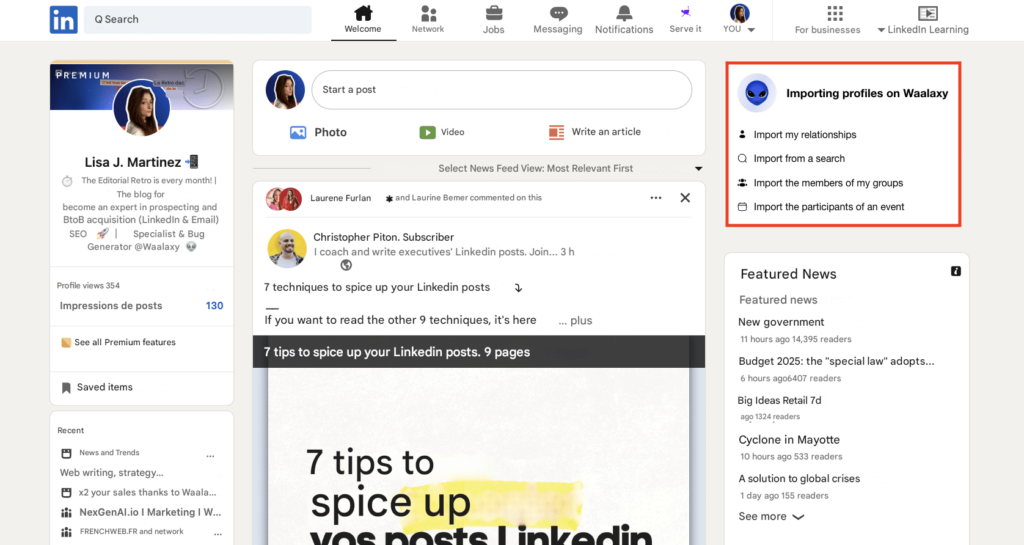
📩 Zalecamy promowanie i zmianę przeznaczenia treści (publikacje, Live, newsletter LinkedIn, link uzupełniający, audio…) lub oferty (link do strony internetowej i strony sprzedaży, bezpłatne treści, stawki itp…) za pomocą wiadomości.
Od subskrybentów, którzy reagują na Twoje publikacje, biorą udział w Twoich wydarzeniach (wydarzenie LinkedIn), należą do Twoich grup LinkedIn… lub z wyszukiwania na LinkedIn.
Po zaimportowaniu profili napisz spersonalizowaną wiadomość, która zostanie automatycznie wysłana masowo. 🌏
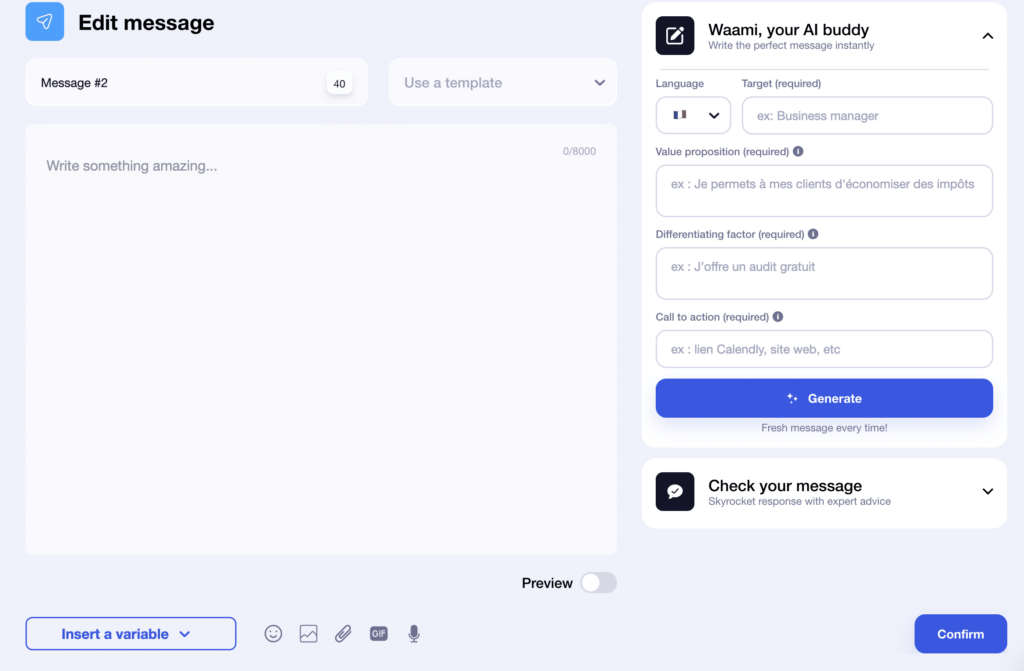
Wreszcie, ponowne udostępnianie treści za pomocą wiadomości (ewentualnie z pomocą naszej Waami AI do copywritingu) pozwala na ✅ :
- Zwiększ zasięg swoich publikacji, aby przyciągnąć nowych docelowych subskrybentów, bez dodatkowego wysiłku.
- Stwórz spersonalizowany kontakt i zbuduj solidną relację z odbiorcami.
- Bezpośrednio angażuj potencjalnych klientów, aby zachęcić ich do rejestracji lub dokonania zakupu.
- Wysyłaj przypomnienia i automatyczne wiadomości na LinkedIn, aby utrzymać ich uwagę i podkreślić swoją wiedzę.
- Oszczędzaj czas, utrzymując aktywną strategię generowania jak największej liczby potencjalnych klientów.
Zaufaj mi, nie chcesz tego przegapić. 👇🏼
Jak zastąpić tematy “Rozmowy o” na LinkedIn?
Odkąd LinkedIn usunął funkcję “Rozmowy na temat”, będziesz musiał wykazać się kreatywnością, aby podkreślić swoje obszary specjalizacji. Oto, jak możesz nadal prezentować swoje pasje i umiejętności na platformie. 💡
1. Zoptymalizuj podsumowanie swojego profilu
Wcześniej sekcja “Rozmowy na temat” zapewniała natychmiastowy wgląd w kluczowe tematy. Teraz Twój ogólny profil musi wypełnić tę lukę.
➡️ Sekcja Informacje:
Napisz jasny i angażujący opis. Podkreśl swoją wiedzę i pasje w tej przestrzeni, ponieważ odwiedzający będą szukać tutaj, aby zrozumieć, co wnosisz do stołu. Uwzględnij odpowiednie słowa kluczowe, aby zwiększyć swoją widoczność w wynikach wyszukiwania. ✨
Na przykład: Pasjonując się transformacją cyfrową, pomagam firmom optymalizować ich procesy za pomocą rozwiązań SaaS i dostosowanych szkoleń.
➡️ Polecane sekcje:
Użyj tej sekcji, aby odtworzyć przestrzeń dla kluczowych tematów. Zaprezentuj swoje najlepsze treści – artykuły, newslettery, studia przypadków. Daje to odwiedzającym szansę zobaczenia, co Cię napędza i oceny Twojej wiedzy. 📌
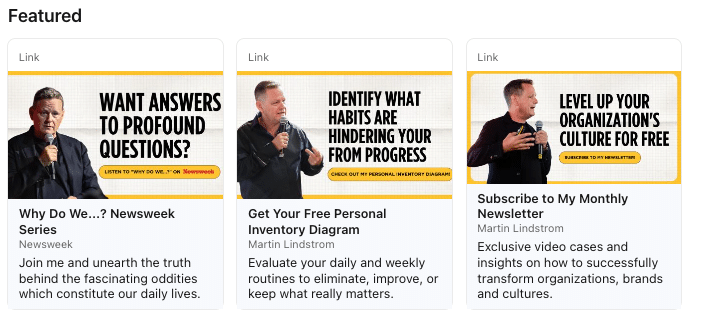
➡️ LinkedIn Banner:
Twój baner to potężne narzędzie. Dodaj slogan lub grafikę, która odzwierciedla twoje pasje i specjalizacje. Na przykład: “Ekspert ds. zarządzania projektami | Pasjonat agile project management.” 🤓
2. Dostosuj treść do swoich celów
Funkcja “Rozmowy o” ułatwiła innym odkrycie Twojego profilu poprzez wyróżnienie kluczowych tematów. Teraz musisz ustrukturyzować swoje treści wokół swoich celów:
- Zwiększ świadomość marki: Udostępniaj treści, które opowiadają Twoją historię, wartości lub sukces poprzez atrakcyjne opowiadanie historii. 🎉
- Przyciągnij klientów: Podkreśl swoje osiągnięcia, rozwiązania i referencje klientów. ✅
Na przykład: Opublikuj post o tym, jak pomogłeś firmie osiągnąć jej cele, korzystając z Twoich usług. Dołącz link do powiązanego artykułu w sekcji “Polecane” lub udostępnij studium przypadku. 🙆♀️
- Zwiększ grono odbiorców newslettera: Wcześniej hashtagi pomagały przyciągać profesjonalistów o wspólnych zainteresowaniach. Teraz wykorzystaj posty i sekcję “Polecane”, aby zachęcić do rejestracji, oferując podglądy lub bonusy. 👀
3. Zaangażuj swoją społeczność
Stara funkcja wspierała interakcje poprzez przyciąganie odpowiednich osób do profilu. Aby to powtórzyć, musisz aktywnie angażować się w swoją sieć.
- Zadawaj pytania: Prowadź rozmowy na kluczowe tematy, tworząc ankiety LinkedIn lub posty dyskusyjne. 📊
- Strategiczne udostępnianie treści: Korzystaj z narzędzi takich jak Waalaxy, aby wysyłać artykuły lub filmy za pośrednictwem spersonalizowanych wiadomości do swojej sieci, zapewniając, że Twoje treści dotrą do właściwych odbiorców.
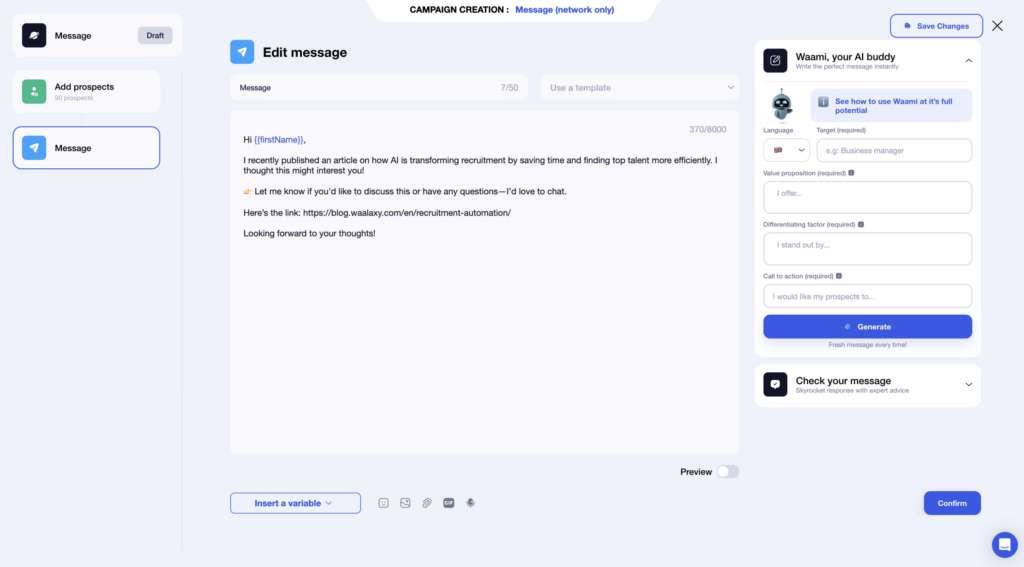
Cześć {{firstName}},
Niedawno opublikowałem artykuł o tym, jak sztuczna inteligencja zmienia rekrutację, oszczędzając czas i skuteczniej wyszukując największe talenty. Pomyślałem, że może Cię to zainteresować!
Daj mi znać, jeśli chcesz o tym porozmawiać lub masz jakieś pytania – chętnie porozmawiam.
Oto link: [Link].
Czekam na twoje przemyślenia!
- Bądź responsywny: Odpowiadaj na komentarze, dziękuj tym, którzy udostępniają Twoje treści i angażuj się w znaczące rozmowy. Zwiększy to Twoją widoczność i wzmocni relacje w Twojej sieci. 💕
Podsumowanie – creator mode LinkedIn
Krótko mówiąc, tryb twórcy LinkedIn rzeczywiście został usunięty, ale te różne funkcje marketingu w mediach społecznościowych nie zniknęły z tego wszystkiego! 🤩
Zostały one po prostu zintegrowane z platformą i są teraz dostępne bezpłatnie dla wszystkich użytkowników LinkedIn. 🤑
Są one prawdziwą szansą dla twórców treści, którzy chcą rozwinąć swój influencer marketing i podnieść swoją obecność na LinkedIn, pod warunkiem, że są aktywni i istotni.
Wreszcie, łącząc strategiczne wykorzystanie funkcji trybu twórcy LinkedIn z narzędziami do automatyzacji (takimi jak Waalaxy), możesz skuteczniej angażować odbiorców i generować więcej wyników.
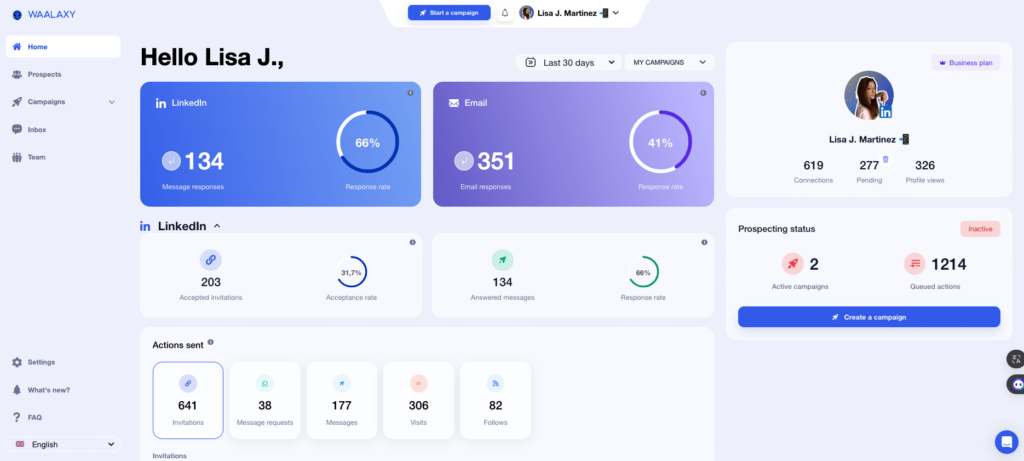
Często zadawane pytania (FAQ) – LinkedIn creator mode
Podsumowując, oto odpowiedzi na najczęściej zadawane pytania na ten temat. 👇🏼
Narzędzia twórców do zapomnienia
Wraz z otwarciem trybu twórcy LinkedIn dla wszystkich użytkowników, platforma zdecydowała się zrezygnować z kilku funkcjitworzenia treści❌:
- Zniknięcie wydarzeń LinkedIn Audio Direct 🔊: Nie ma już możliwości tworzenia ich bezpośrednio na LinkedIn. Cel? Większa interaktywność i lepsza integracja funkcji multimedialnych. Dla tych, którzy chcą kontynuować nadawanie na LinkedIn, audio będzie musiało być zintegrowane z transmisjami wideo, za pomocą narzędzi twórców, takich jak LinkedIn Live lub LinkedIn Video.
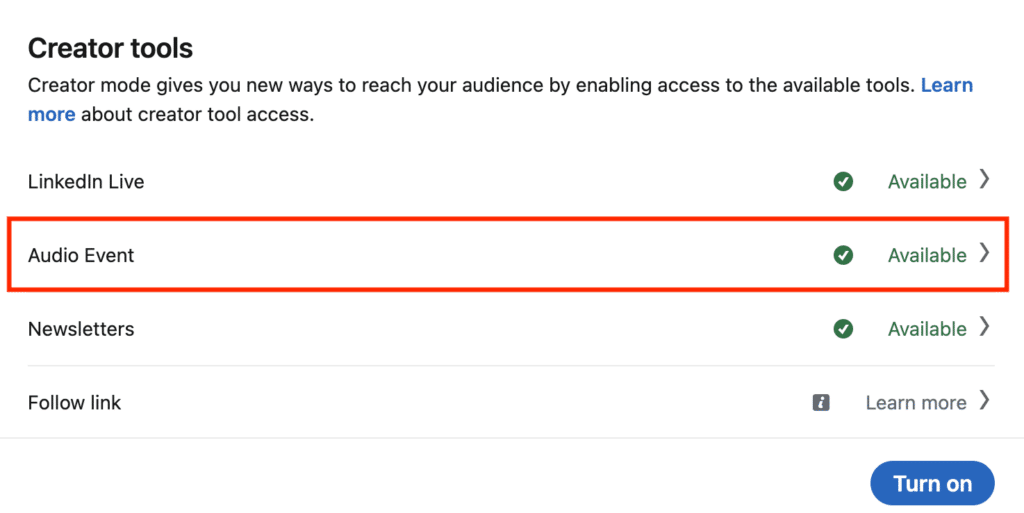
Jak aktywować LinkedIn creator mode na stronie firmowej?
Aby aktywować narzędzia do tworzenia treści na stronie firmowej LinkedIn, przejdź do Ustawień. ⚙️
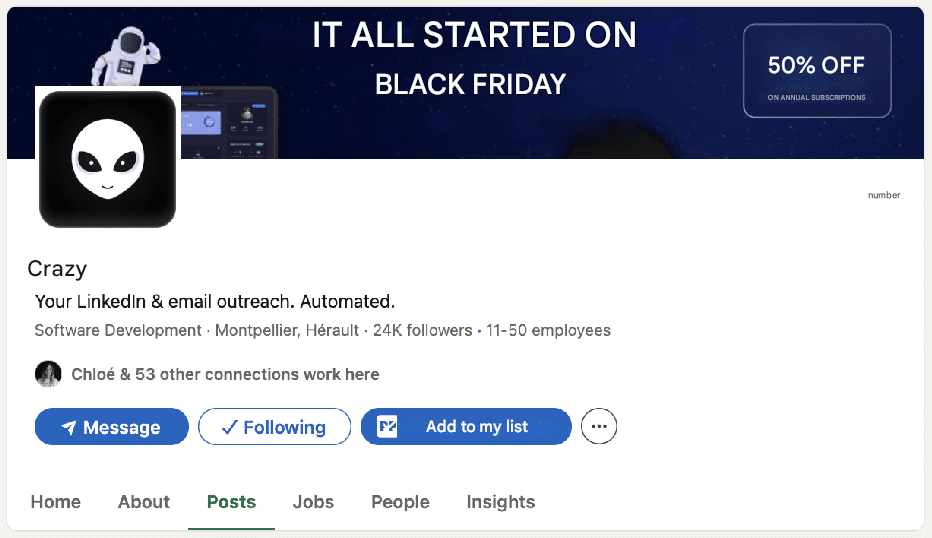
Po aktywowaniu trybu twórcy na LinkedIn będziesz mieć dostęp do wszystkich narzędzi, a przycisk “Obserwuj” zastąpi przycisk “Połącz”, ułatwiając angażowanie odbiorców bez zmuszania użytkowników do łączenia się.
Ta funkcja jest idealna dla firm, które chcą zwiększyć swoją widoczność i rozwinąć społeczność LinkedIn wokół swoich produktów lub usług.
To wszystko! Wiesz już wszystko o LinkedIn creator mode i o tym, jak z niego korzystać, gdy jest już dostępny dla wszystkich użytkowników. Do zobaczenia wkrótce! 👽









